
SITE123 로그인 비밀번호를 재설정하려면 다음 단계를 따르세요.
www.site123.com 으로 이동하여 로그인을 클릭합니다.
비밀번호 필드 아래에서 비밀번호를 잊어버렸습니다. 를 클릭합니다.
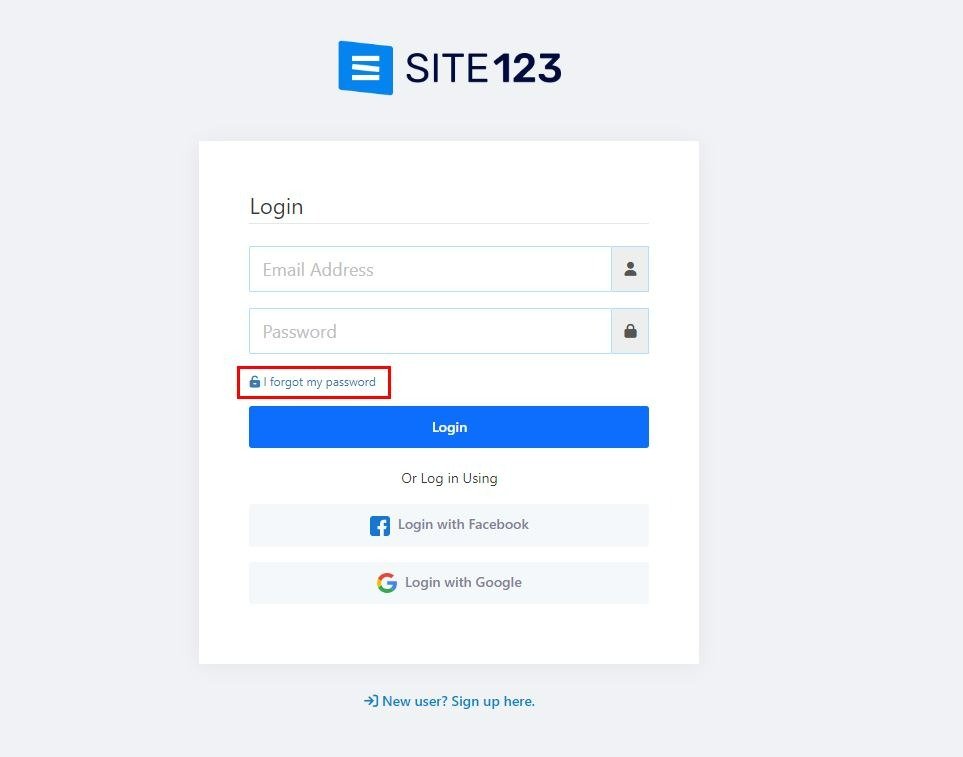
이메일 주소를 입력하고 나에게 지침 보내기 를 클릭합니다. 이 창을 열어두세요. 닫지 마세요. 이메일이 도착하지 않은 경우 다시 보내기 옵션을 클릭할 수 있습니다.
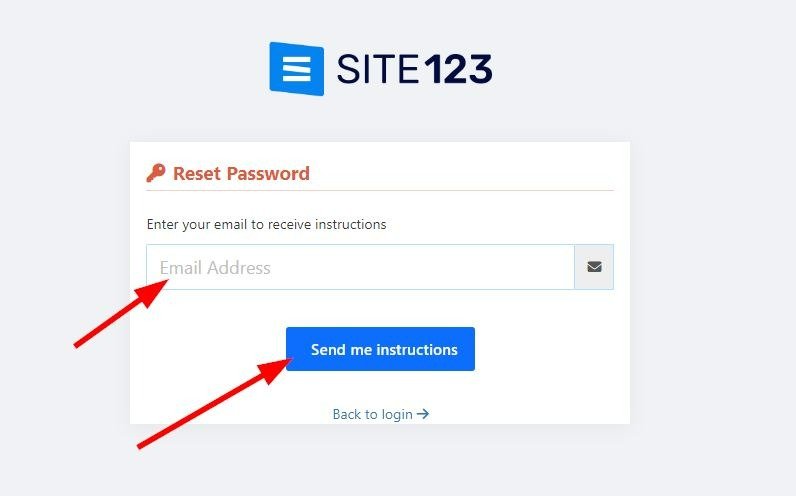
SITE123 계정을 생성하려면 가입한 이메일 계정으로 이동하세요.
“ SITE123 계정의 비밀번호를 분실하셨나요?”라는 제목의 이메일을 찾으세요. ” 보낸 사람 info@site123.com 에서 메시지를 전송하고 메시지에 있는 비밀번호 재설정 링크를 클릭하세요. 받은편지함에서 이메일을 찾을 수 없으면 스팸 폴더를 확인하세요.
이메일을 받지 못한 경우 SITE123 창으로 돌아가서 메시지를 받지 못했습니다를 클릭하세요. 다시 보내주세요!
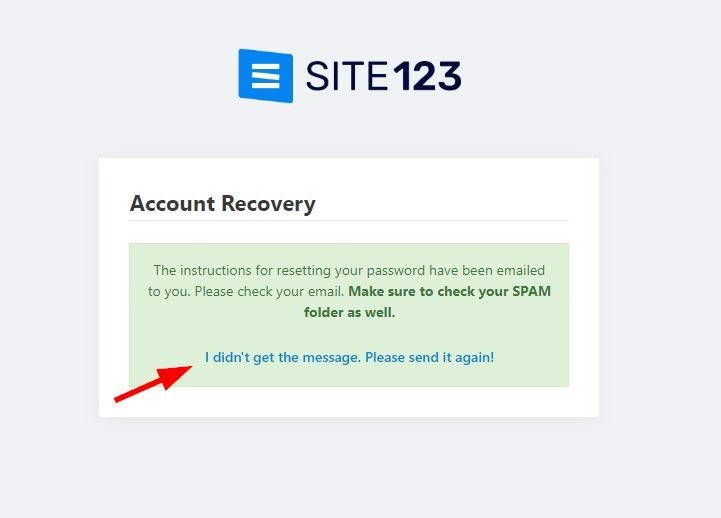
다른 이메일이 귀하에게 전송됩니다. “ SITE123 계정의 비밀번호를 분실하셨나요?”라는 제목의 이메일을 찾으세요. ” 보낸 사람 support@site123.com 에서 메시지를 보내고 메시지에 있는 비밀번호 재설정 링크를 클릭하세요. 받은편지함에서 이메일을 찾을 수 없으면 스팸 폴더를 확인하세요.
비밀번호 재설정 링크를 클릭하면 계정 복구 페이지로 연결됩니다. 새 비밀번호와 비밀번호 확인을 입력한 후 비밀번호 재설정 을 클릭하세요.
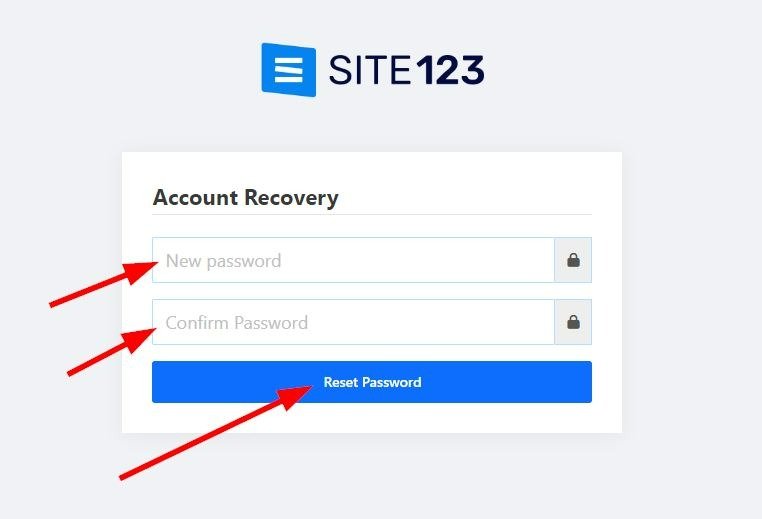
"비밀번호가 성공적으로 재설정되었습니다"라는 메시지가 표시되면 여기를 클릭하여 로그인하세요 .
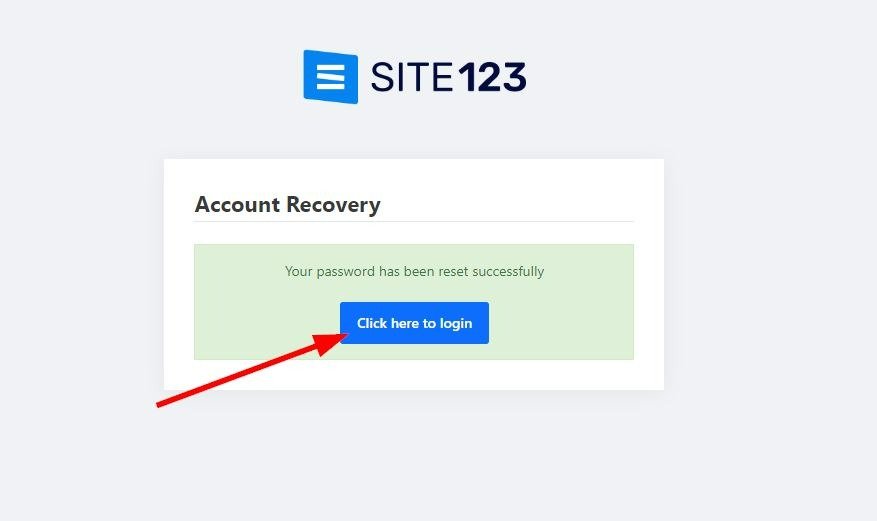
SITE123 이메일 계정과 새 비밀번호를 입력한 후 로그인을 클릭하세요.

👉 참고:
이 프로세스가 작동하려면 SITE123 계정을 만드는 데 사용한 이메일에 액세스할 수 있어야 합니다.
브라우저에 이전 비밀번호가 저장되어 있는 경우 새 비밀번호를 수동으로 입력하세요.